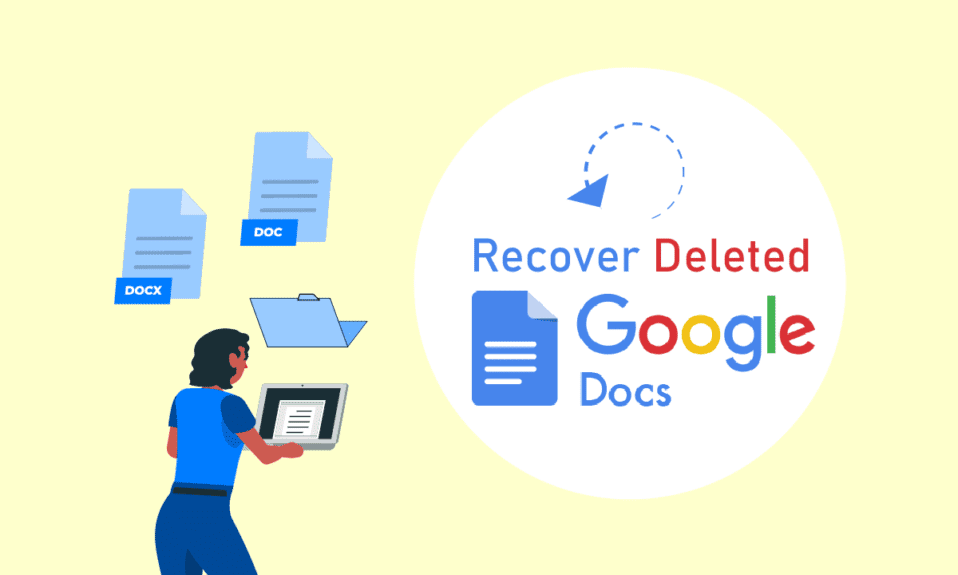
Google Drive predstavlja platformu u oblaku koja svojim korisnicima nudi 15 GB besplatnog prostora za čuvanje podataka, omogućavajući sigurno skladištenje informacija. Nalog na Google Drive-u se automatski kreira prilikom otvaranja Gmail naloga. Google Docs je alatka koju Google široko koristi i koja je mnogima od velike pomoći. Od različitih datoteka do svih važnih dokumenata, čuva sve vaše bitne podatke. Osim toga, omogućava vam i kreiranje novih datoteka pomoću stranica dokumenta. Ali, šta se dešava ako greškom izbrišete neki važan fajl? Kako povratiti izbrisani Google dokument? Ako ste među onima koji traže savete o tome kako da vratite izbrisane Google dokumente sa Google Drive-a, donosimo vam detaljan vodič koji će vam objasniti kako to da uradite.
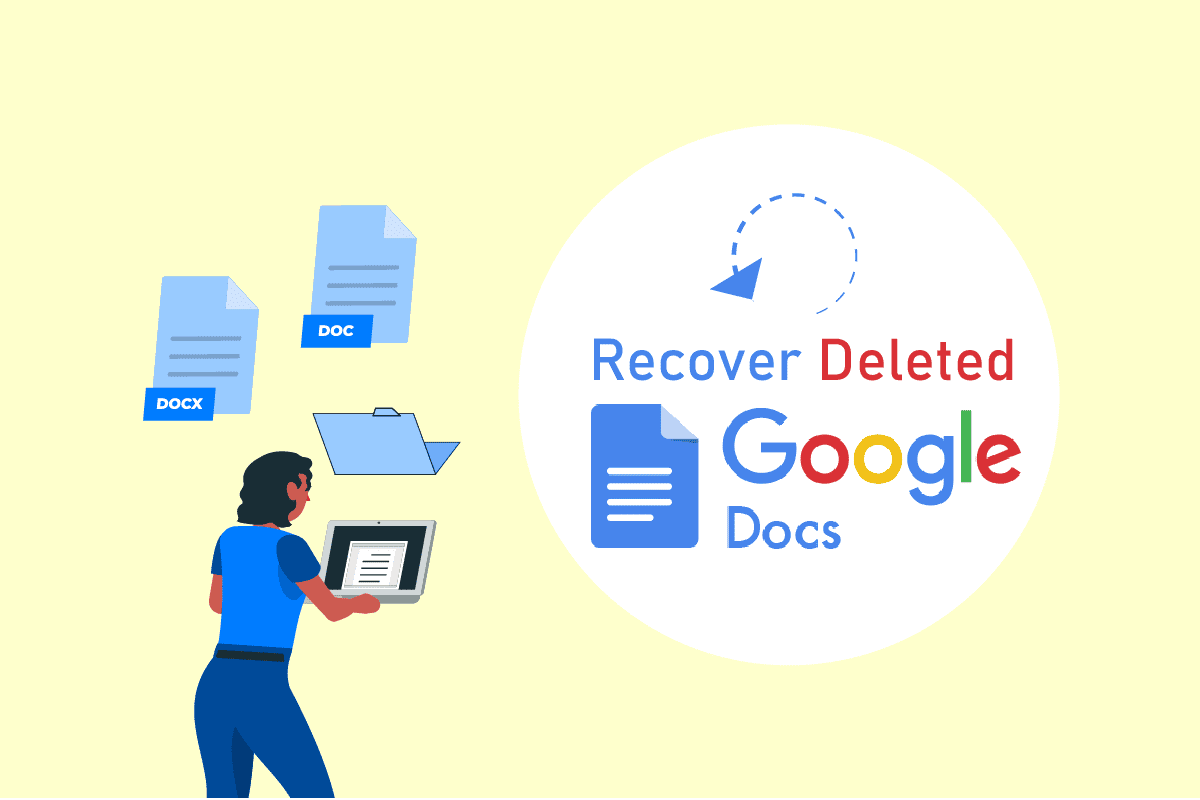
Kako vratiti izbrisani Google dokument sa Google Drive-a
Možete da povratite željeni Google dokument koji ste možda nenamerno izbrisali. Pročitajte ovaj tekst do kraja da biste saznali kako da vratite te izbrisane Google dokumente sa Google Drive-a i saznali više o vremenskom periodu i lokaciji izbrisanih dokumenata.
Da li je moguće poništiti brisanje dokumenta?
Da, moguće je poništiti brisanje Google dokumenata u roku od 30 dana od trenutka brisanja. Možete da pristupite veb stranici Google Drive-a i da vratite izbrisani Google dokument koristeći opciju „Otpad“, kako je objašnjeno u nastavku. Vaš fajl će biti vraćen na lokaciju sa koje je izbrisan. Međutim, možete poništiti brisanje dokumenta samo ako je fajl izbrisan pre manje od 30 dana. Ako je prošlo više od 30 dana, nećete moći da poništite brisanje Google dokumenata.
Da li su izbrisane datoteke zauvek izgubljene?
Ne, izbrisane datoteke nisu zauvek izgubljene. Imate 30 dana da povratite te datoteke. Ako slučajno trajno izbrišete neku od svojih datoteka, možete ih povratiti na dva načina.
- Ako vaša škola ili organizacija kontroliše vaš nalog, možete zatražiti od administratora da ga vrati, ali to je moguće učiniti u roku od 25 dana od brisanja. Nakon tog perioda, datoteke se trajno brišu iz Google sistema i ne mogu se vratiti.
- Ako vaš nalog ne kontroliše vaša škola ili organizacija, možete kontaktirati Google podršku i oni će vam pomoći da povratite svoje datoteke. Važno je da budete vlasnik datoteka.
Kako da povratim izbrisani Google dokument?
Sledeći koraci će vam pomoći da povratite dokument koji ste slučajno izbrisali. Pažljivo pročitajte i sledite korake da biste bolje razumeli proces.
Napomena: U slučaju da ste izbrisali neke od svojih važnih dokumenata sa Google Drive-a, ne morate da brinete, jer ih možete povratiti u roku od 30 dana od brisanja.
1. Otvorite Google Drive u pregledaču na svom računaru.
2. Unesite svoju e-poštu ili broj telefona u predviđeno polje i kliknite na „Dalje“.
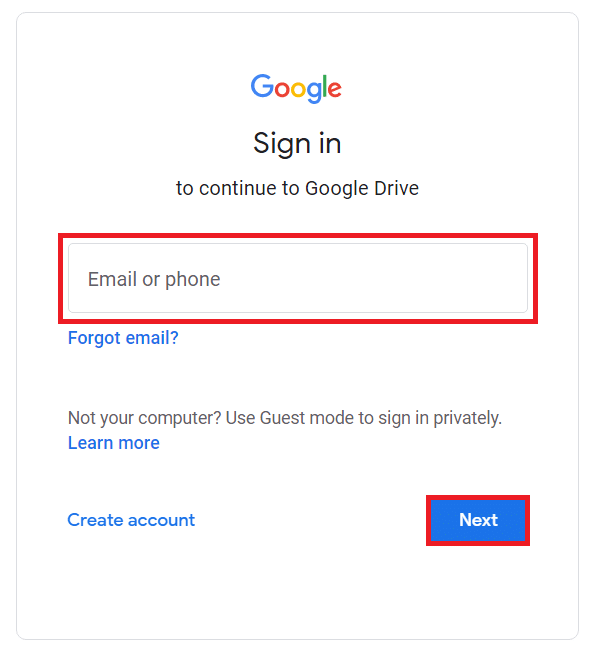
3. Sada unesite svoju lozinku u odgovarajuće polje i kliknite na „Dalje“.
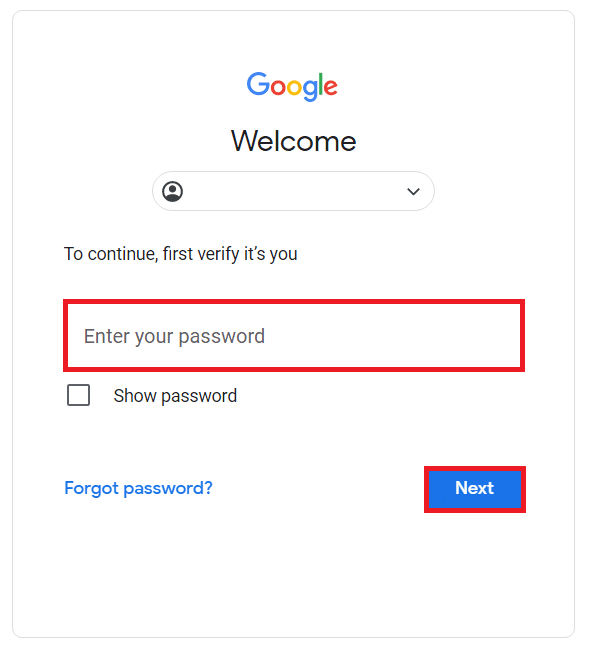
4. Nakon što se prijavite, kliknite na „Otpad“ u levom meniju.
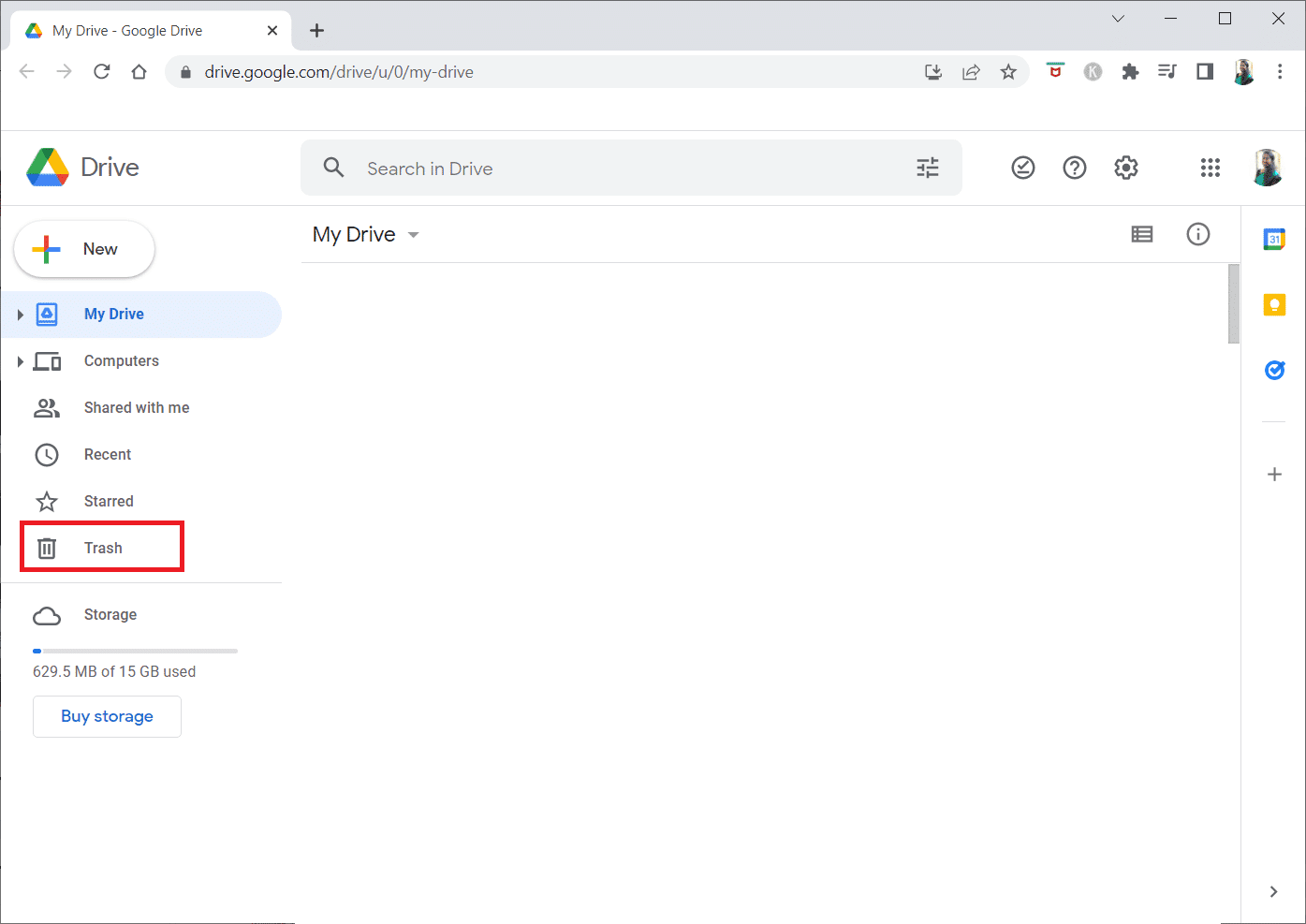
5. Kliknite desnim tasterom miša na fajl koji želite da vratite i izaberite „Vrati“. Vaš fajl će biti vraćen na originalnu lokaciju.

Kako povratiti trajno izbrisane Google dokumente?
Ako vaša škola ili organizacija upravlja vašim Google nalogom, možete da kontaktirate svog administratora i zatražite od njega da izvrši povratak, ali imajte na umu da i ovo ima vremensko ograničenje od 25 dana. Nakon ovog perioda, datoteke se brišu iz Google sistema. Ipak, možete povratiti datoteke, ali morate biti vlasnik fajla ili foldera. Sledite korake navedene u nastavku kako biste povratili trajno izbrisane fajlove sa Google Drive-a.
1. Posetite Google Drive podršku kako biste započeli proces oporavka.
2. Kada otvorite link, pojaviće se formular.
3. Unesite svoje ime i prezime u formular.
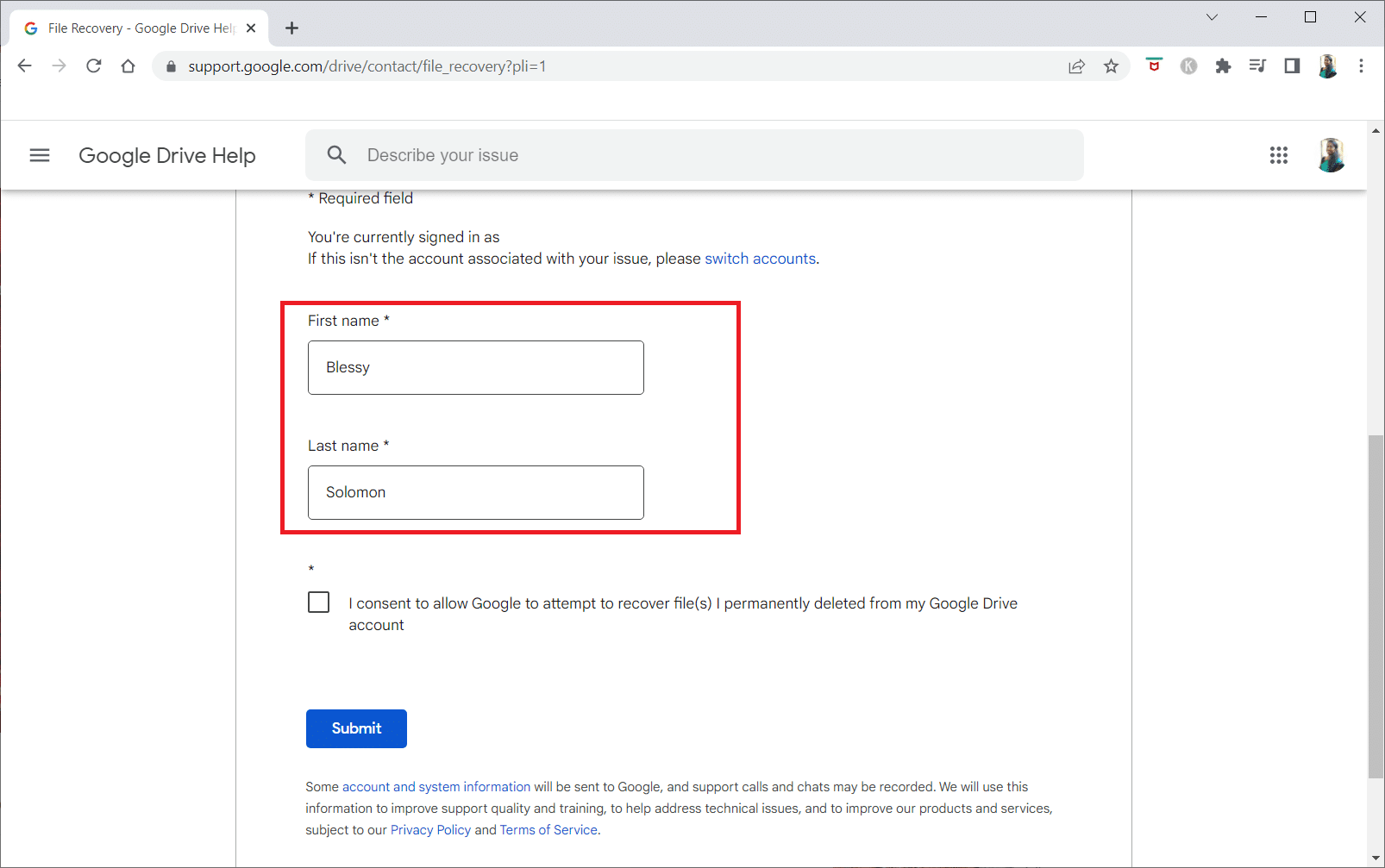
4. Kliknite na „Pošalji“ da biste oporavili datoteku.
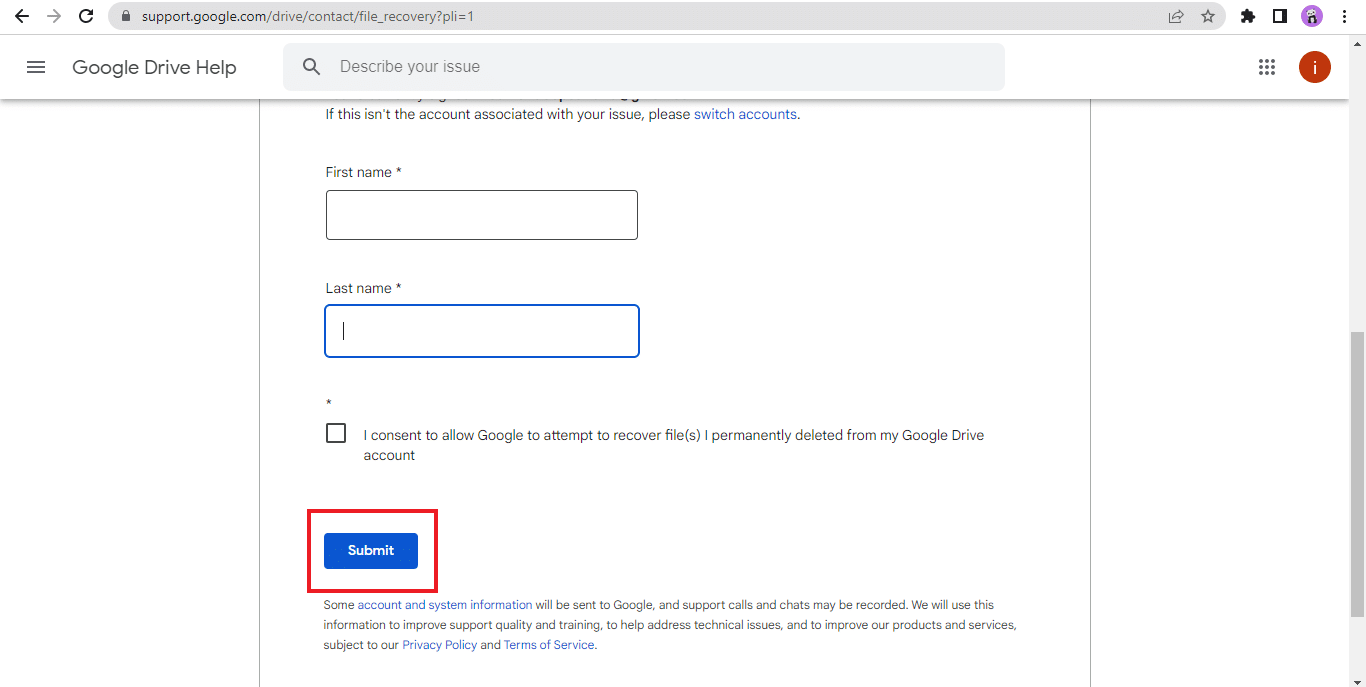
Kako da vratim nešto što sam slučajno izbrisao?
Uvek možete da vratite izbrisani Google dokument koji ste nenamerno izbrisali, tako što ćete ga oporaviti/vratiti iz „Otpada“. Na ovaj način, vaše datoteke će biti vraćene sve dok ručno ne izbrišete sve podatke iz „Otpada“.
Kako oporaviti izbrisane datoteke iz „Otpada“ Google Drive-a?
Možete da oporavite izbrisane dokumente iz „Otpada“ Google Drive-a u roku od 30 dana od trenutka brisanja Google dokumenata.
1. Otvorite Google Drive i prijavite se na svoj Google nalog.
2. Kliknite na „Otpad“ > „Vrati“.

Željeni Google dokument će se ponovo pojaviti na Google Drive-u u svom ranijem obliku.
Gde idu trajno izbrisane datoteke?
Trajno izbrisane datoteke se čuvaju u Google sistemu 25 dana. Ako i dalje želite da oporavite datoteku, možete kontaktirati Google i zatražiti pomoć u vezi sa povratkom datoteke. Međutim, nakon 25 dana, datoteka se briše iz Google sistema i ne može se vratiti.
Koliko dugo Google Drive čuva trajno izbrisane datoteke?
Trajno izbrisane datoteke se čuvaju u Google sistemu do 25 dana. Ako korisnik i dalje želi da oporavi datoteku, to može učiniti tako što će kontaktirati Google Drive podršku.
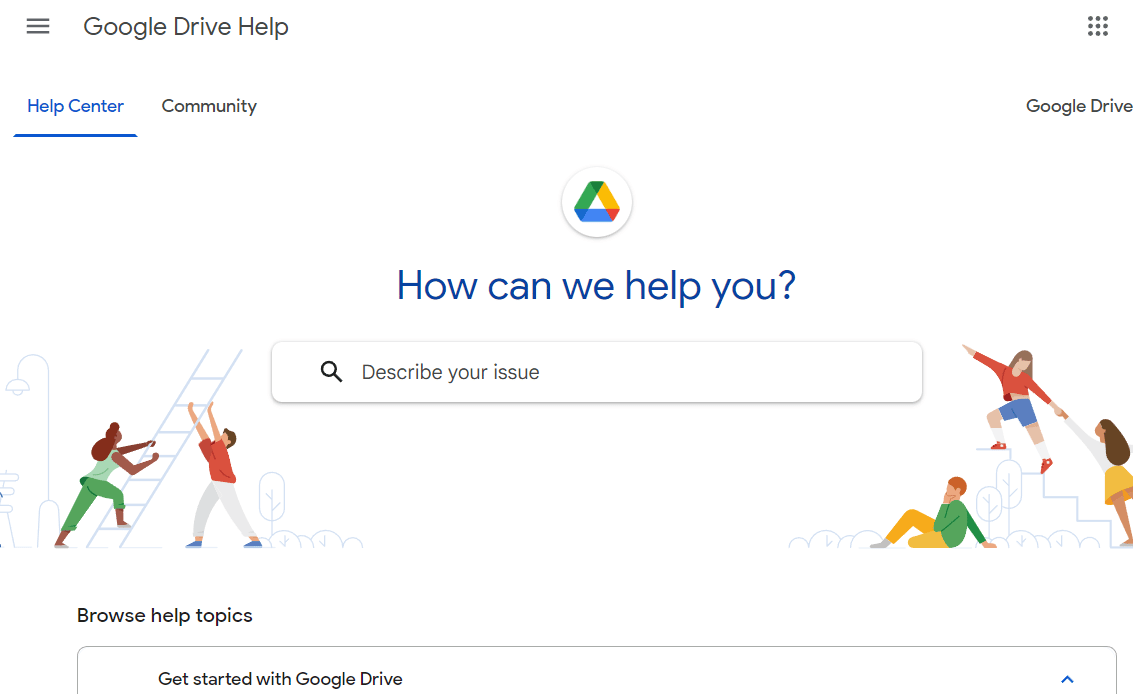
Kako da povratim trajno izbrisane fajlove sa Google Drive-a nakon 30 dana?
Ako je prošlo 30 dana od brisanja datoteke, možete učiniti sledeće da biste je vratili:
- Ako ste vlasnik naloga i izbrisane datoteke, možete da posetite stranicu za povrat datoteke na Google Drive-u da biste je oporavili.
- Ako vašu nalog kontroliše škola ili organizacija, možete da kontaktirate administratora naloga kako bi vam pomogao da vratite datoteke.
Napomena: Ovo funkcioniše samo ako datoteka ima važeće starije verzije.
1. Otvorite Google Drive.
2. Prijavite se na svoj Google nalog koristeći akreditive za prijavu.
3. Dvaput kliknite na željenu datoteku da biste je otvorili.
4. Kliknite na opciju „Datoteka“ na traci menija.
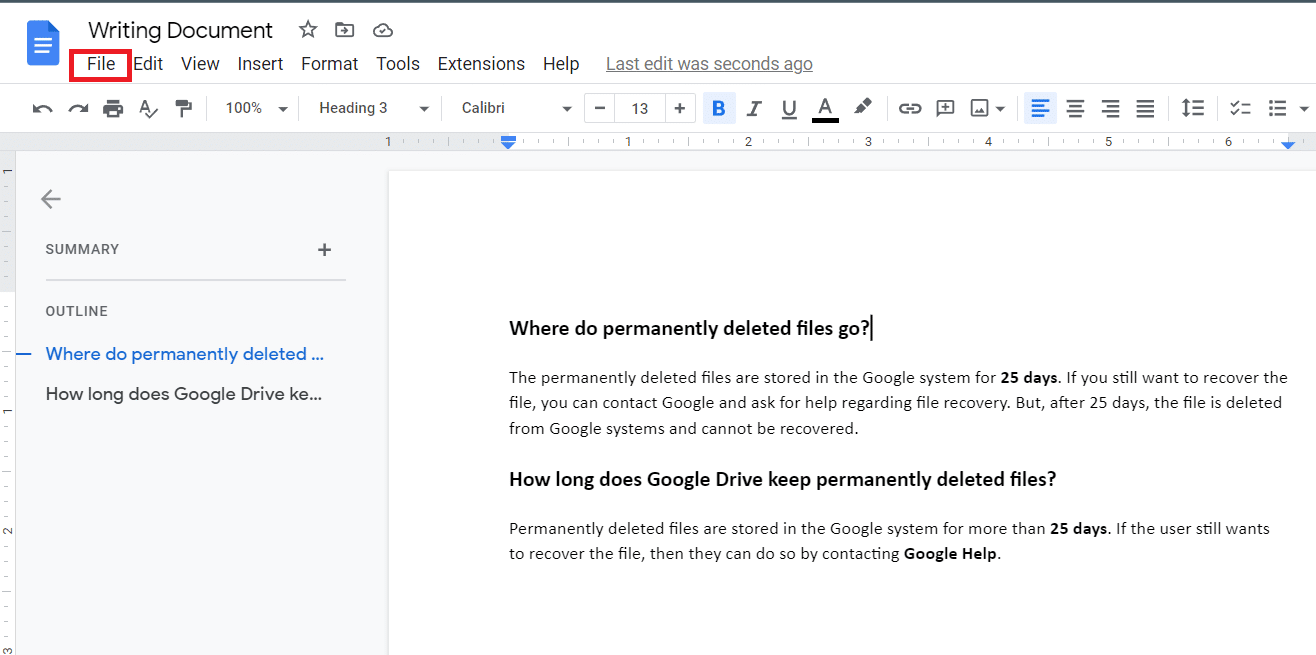
5. Kliknite na „Istorija verzija“ > „Pogledaj istoriju verzija“, kao što je prikazano.
Napomena: Takođe možete istovremeno pritisnuti tastere Ctrl + Alt + Shift + H da biste otvorili prozor „Pogledaj istoriju verzija“.
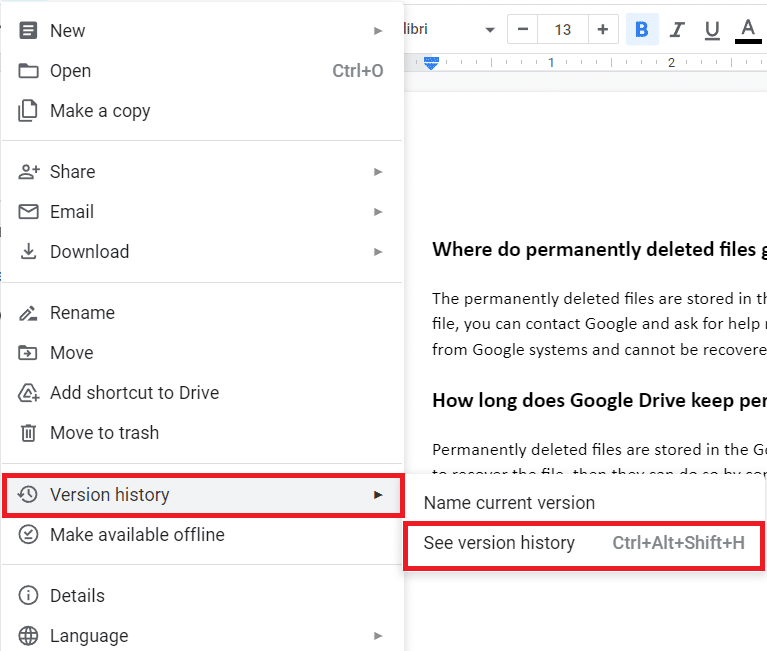
6. Kliknite na originalnu verziju datoteke u desnom meniju.
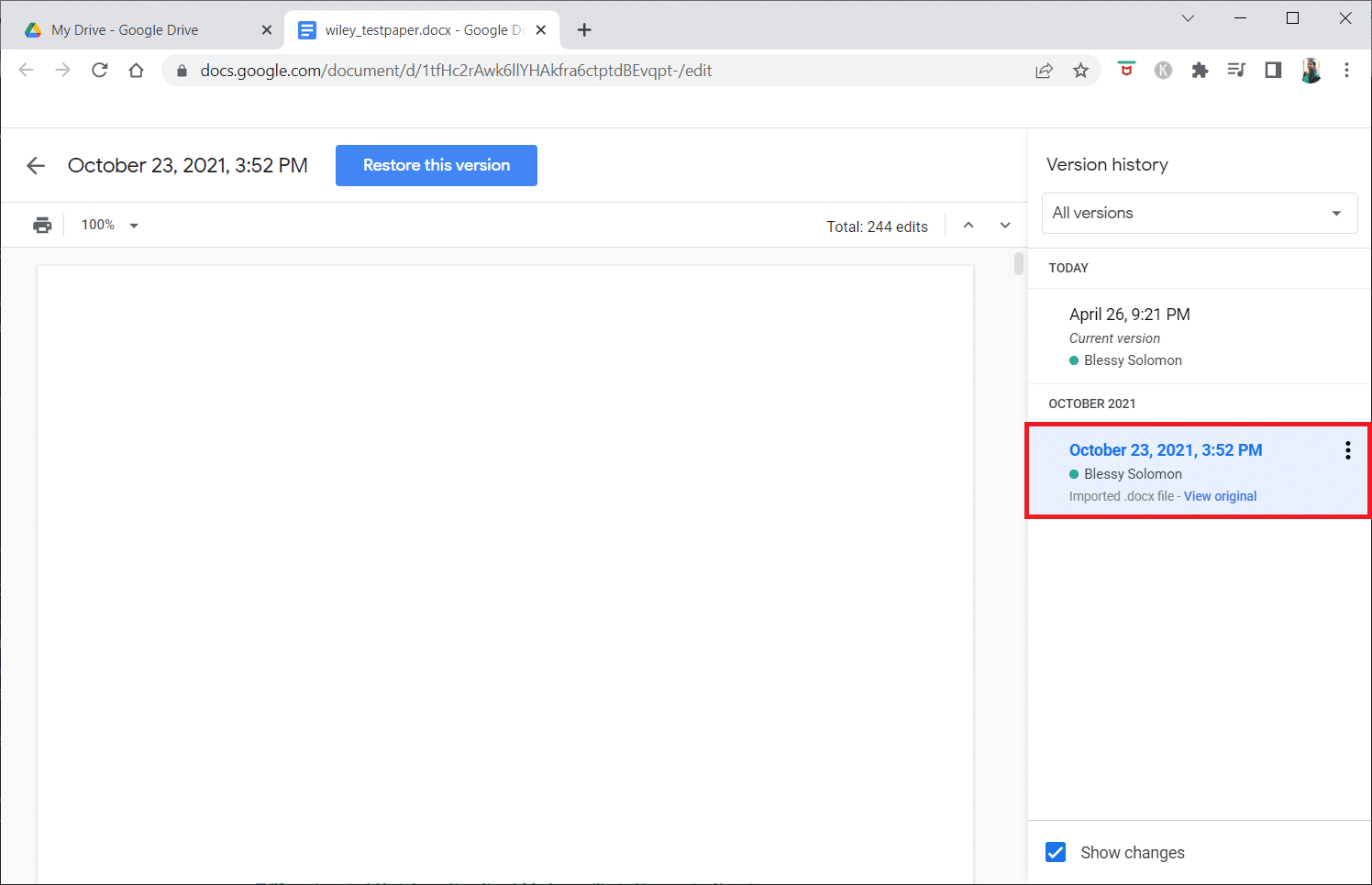
7. Zatim kliknite na opciju „Vrati ovu verziju“ sa vrha, kao što je istaknuto.
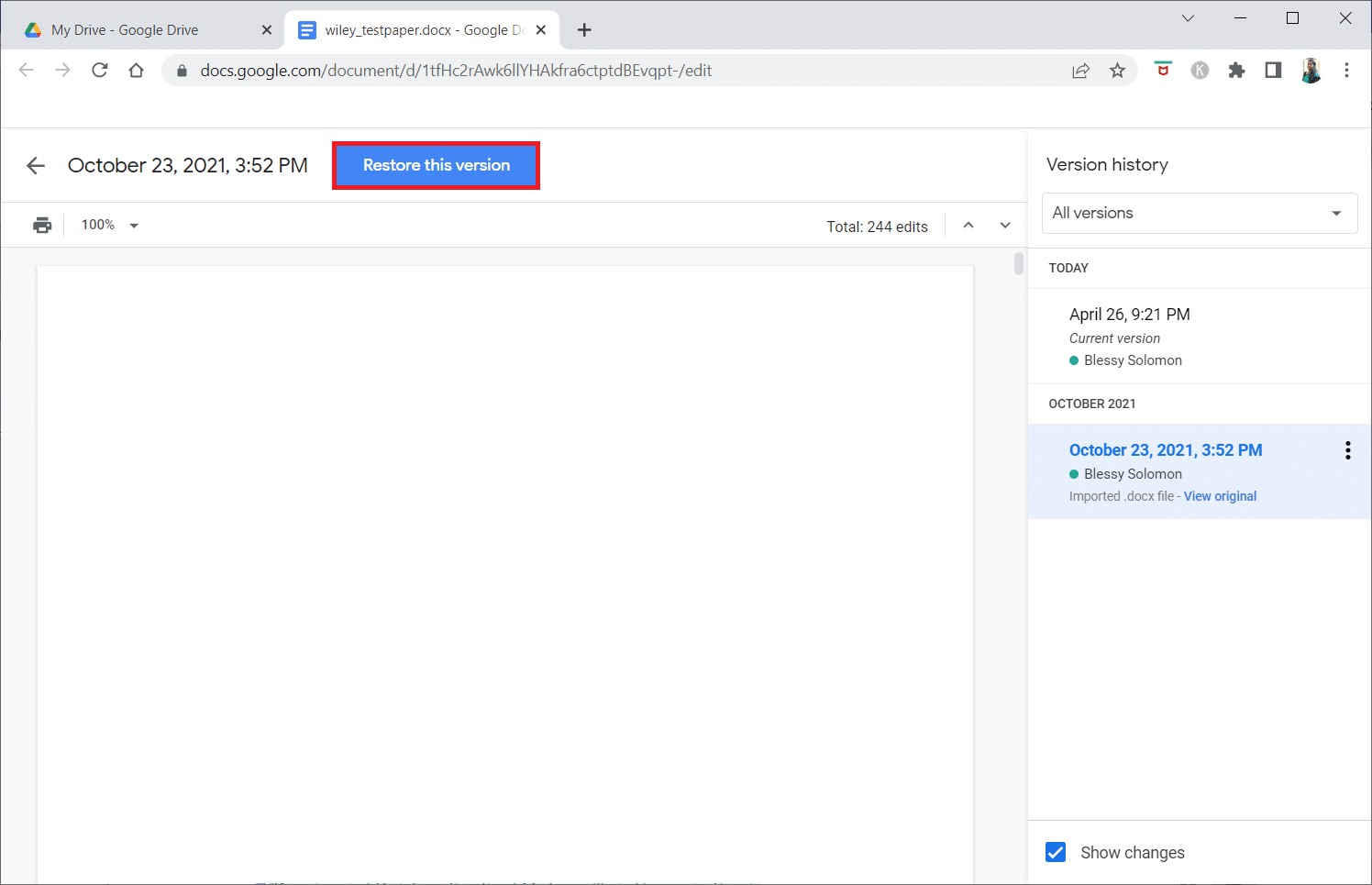
Gde idu fajlovi kada se izbrišu sa deljenog Google Drive-a?
Ovi fajlovi se premeštaju u korpu za otpatke na administratorskoj konzoli i samo oni mogu da povrate te fajlove.
Šta se dešava sa Google dokumentima kada se nalog izbriše?
Ako se nalog izbriše, brišu se i svi dokumenti koje je kreirao taj nalog, čak i ako se dele sa drugim korisnicima. Nikakvi podaci sa tog naloga ne mogu se naknadno povratiti.
Kako povratiti Google dokumente sa izbrisanog školskog naloga?
Ako ste trajno izbrisali svoje dokumente, potrebno je da zatražite od administratora vašeg školskog naloga da povrati vaše fajlove u roku od 25 dana od brisanja. Oni to mogu da urade koristeći svoju administratorsku konzolu. Ali, ako niste trajno izbrisali fajl, možete ga lako vratiti na sledeći način:
1. Prijavite se na Google Drive pomoću akreditiva za prijavu u školu.
2. Zatim otvorite fasciklu „Otpad“ iz levog menija.
3. Kliknite desnim tasterom miša na željenu datoteku koju želite da oporavite. Zatim kliknite na „Vrati“ da biste vratili Google dokument na originalnu lokaciju.

Na ovaj način možete da vratite trajno izbrisane datoteke sa Google Drive-a.
Šta se dešava sa Google dokumentom kada se vlasnik izbriše?
Google dokument se ukida ako se vlasnik izbriše. Svi deljeni ili nedeljeni fajlovi sa podacima se brišu iz dokumenata i ne mogu se povratiti. Deljeni ili nedeljeni podaci se takođe brišu iz dokumenata i ne mogu se povratiti kada se vlasnik izbriše.
***
Nadamo se da ste naučili kako da vratite izbrisani Google dokument sa naloga Google Drive-a. Slobodno nam se obratite sa svojim pitanjima i sugestijama putem odeljka za komentare ispod. Javite nam o čemu biste sledeće želeli da saznate.